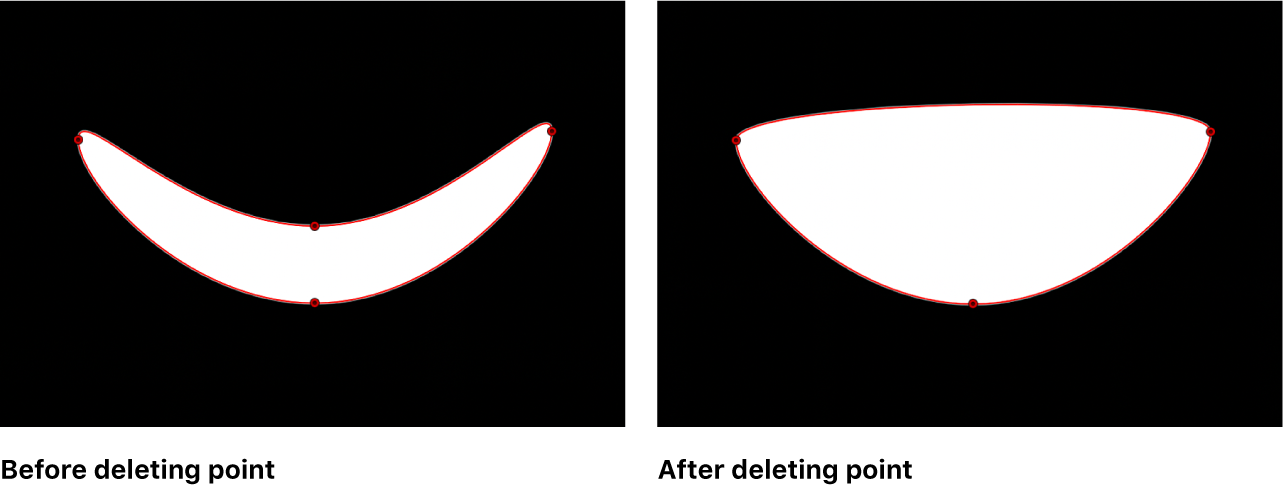Final Cut Proユーザガイド
- ようこそ
-
- Final Cut Pro 10.5.3の新機能
- Final Cut Pro 10.5の新機能
- Final Cut Pro 10.4.9の新機能
- Final Cut Pro 10.4.7の新機能
- Final Cut Pro 10.4.6の新機能
- Final Cut Pro 10.4.4の新機能
- Final Cut Pro 10.4.1の新機能
- Final Cut Pro 10.4の新機能
- Final Cut Pro 10.3の新機能
- Final Cut Pro 10.2の新機能
- Final Cut Pro 10.1.2の新機能
- Final Cut Pro 10.1の新機能
- Final Cut Pro 10.0.6の新機能
- Final Cut Pro 10.0.3の新機能
- Final Cut Pro 10.0.1の新機能
-
- 用語集
- 著作権

Final Cut Proでマスクのコントロールポイントを追加する
コントロールポイントの追加や調整によって、複雑なマスクの形状を描画できます。デフォルトでは描画シェイプのタイプはベジェですが、直線状またはBスプラインのシェイプで描画したい場合は、マスクを作成する前にシェイプのタイプを変更できます。
シェイプのタイプをベジェ、直線状、またはBスプラインに設定する
マスクを作成する前に、「ビデオ」インスペクタでシェイプのタイプを設定することをお勧めします。描画の途中でシェイプのタイプを変更すると、マスクのシェイプが大幅に変更されることがあります。
Final Cut Proタイムラインでクリップに「マスクを描画」エフェクトを追加してから、そのクリップを選択します。
インスペクタがまだ表示されていない場合は、以下のいずれかの操作を行います:
「ウインドウ」>「ワークスペースに表示」>「インスペクタ」と選択します(またはCommand+4キーを押します)。
ツールバーの右側にある「インスペクタ」ボタンをクリックします。
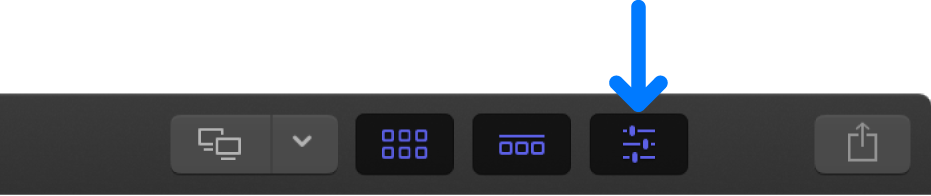
インスペクタの上部にある「ビデオ」ボタンをクリックします。
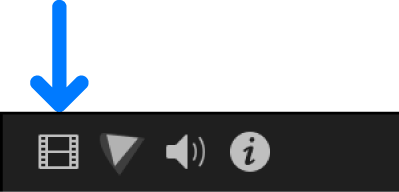
「ビデオ」インスペクタの「マスクを描画」セクションで「シェイプのタイプ」ポップアップメニューをクリックし、使用したいマスクのシェイプのタイプ(直線状、ベジェ、またはBスプライン)を選択します。
「マスクを描画」にコントロールポイントを追加する
Final Cut Proのビューアで、以下のいずれかの操作を行います:
Optionキーを押しながらマスクのエッジをクリックまたはダブルクリックします。
注記:Bスプラインマスクにコントロールポイントを追加するには、マスク自体のエッジではなくBスプラインフレームのエッジをOptionキーを押しながらクリックするかダブルクリックします。
Controlキーを押しながらマスクのエッジをクリックし、「ポイントを追加」を選択します。
「マスクを描画」からコントロールポイントを削除する
マスクに必要以上のコントロールポイントがあるときは、編集しやすくするためポイントを削除できます。これは、後でマスクをアニメートする場合に有効です。
Final Cut Proのビューアで、削除するコントロールポイントを選択します。
以下のいずれかの操作を行います:
「編集」>「削除」と選択します。
選択したポイントをControlキーを押しながらクリックし、「ポイントを削除」を選択します。
Deleteキーを押します。
ビューアのマスクシェイプがアップデートされます。閉じたマスクからポイントを削除した場合、閉じた状態が維持されます。